电脑录音机怎么用?分享五个适合Windows的录音方法(提供详细教程)
- 来源: 金舟软件
- 作者:Lyan
- 时间:2025-03-06 18:05:55
电脑录音机常用来做会议记录、创作音频作品、保存语音聊天内容等,电脑录音功能给我们提供了极大的便利。
常见的录音软件和设备有很多,本文将介绍几种电脑录音方法,通过详细的步骤指导,帮助用户轻松录制高品质的音频,一起往下看看吧!
电脑录音方法一:电脑录音机
如果你的录音需求比较简单,那么可以使用Windows自带的录音机功能,简单易用,适合快速录音的用户。
功能特点:①简单易用,无需安装②支持基本录音功能,满足日常录音需求③录音文件支持wav格式,可在多设备上播放使用
适配情况:适用于所有Windows操作系统
操作说明:
步骤1、点击电脑左下角“开始”菜单
步骤2、在搜索框中输入“录音机”
步骤3、在搜索结果页,正常打开就可以了
步骤4、在录音机窗口中,点击录音界面上的“开始录制”或类似按钮,即可开始录音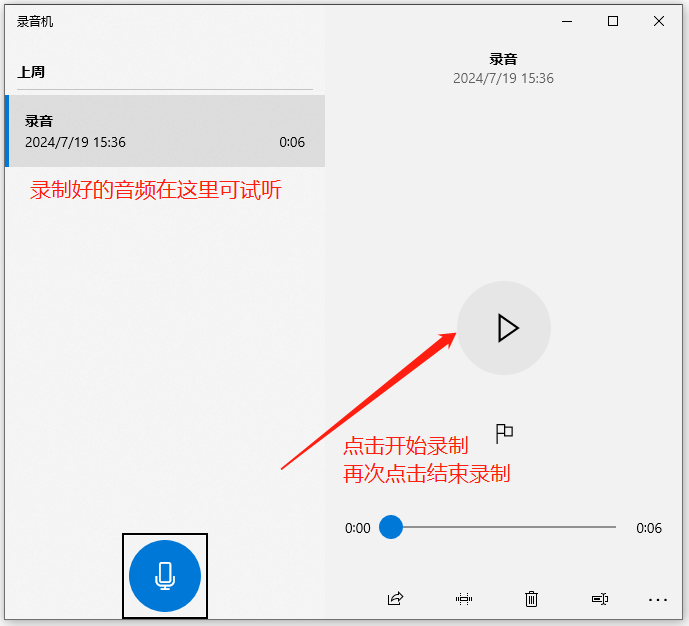
电脑录音方法二:专业录音软件
对录音有较高的需求,那么可以使用第三方专业的录音软件实现,比如金舟电脑录音软件。它提供了多种录音模式,支持单独录制麦克风和电脑内部声音,也可以同时录制这两种声音,操作方法比较简单
功能特点:①轻松录制无损音质,录音文件自动保存文件②根据录音需求持设置录音采样率、比特率和录音文件格式③还可以设置定时录制
适配情况:适用于Windows7以上操作系统
操作说明:
步骤1、电脑上运行录音软件,根据需要勾选需要录制的音频来源;
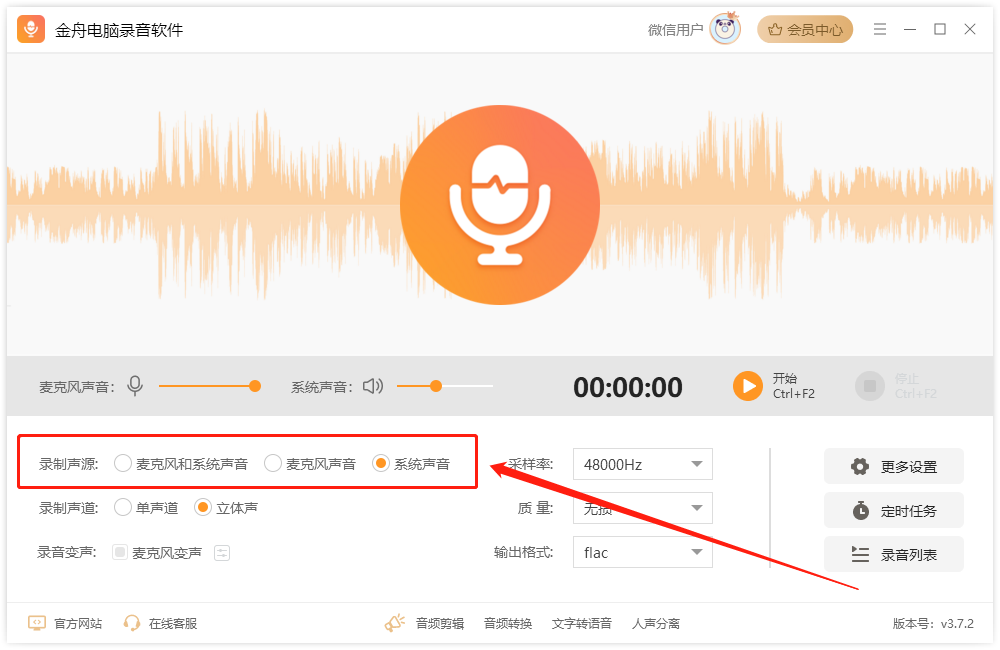
步骤2、录音的采样率、质量和输出格式可以自定义选择,根据以下参数设置,可录制高品质的音频文件哦;
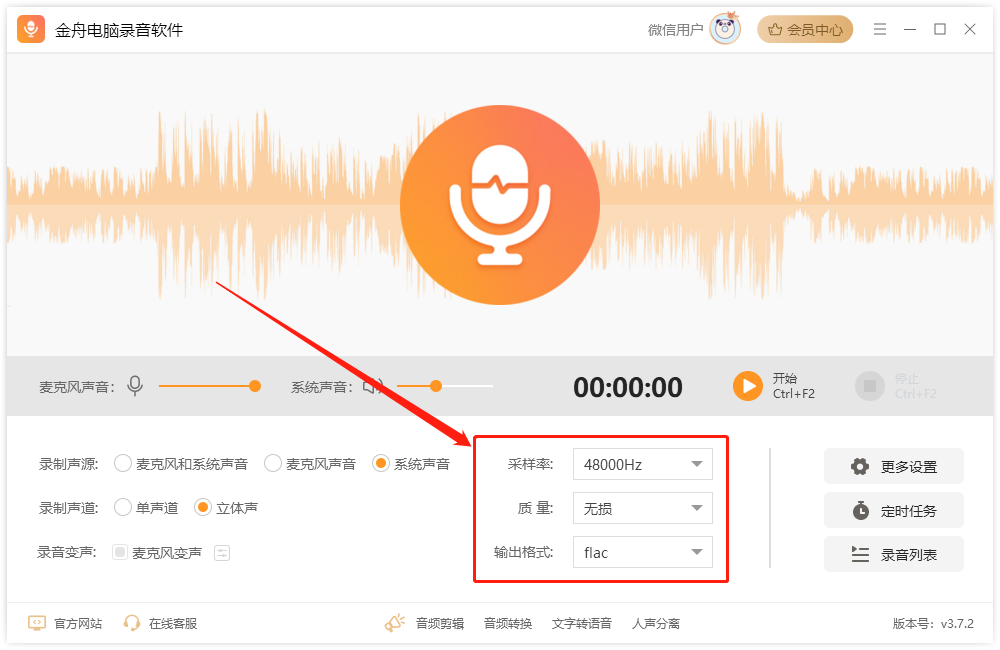
步骤3、设置完成后,直接点击开始就可以录制音频了;
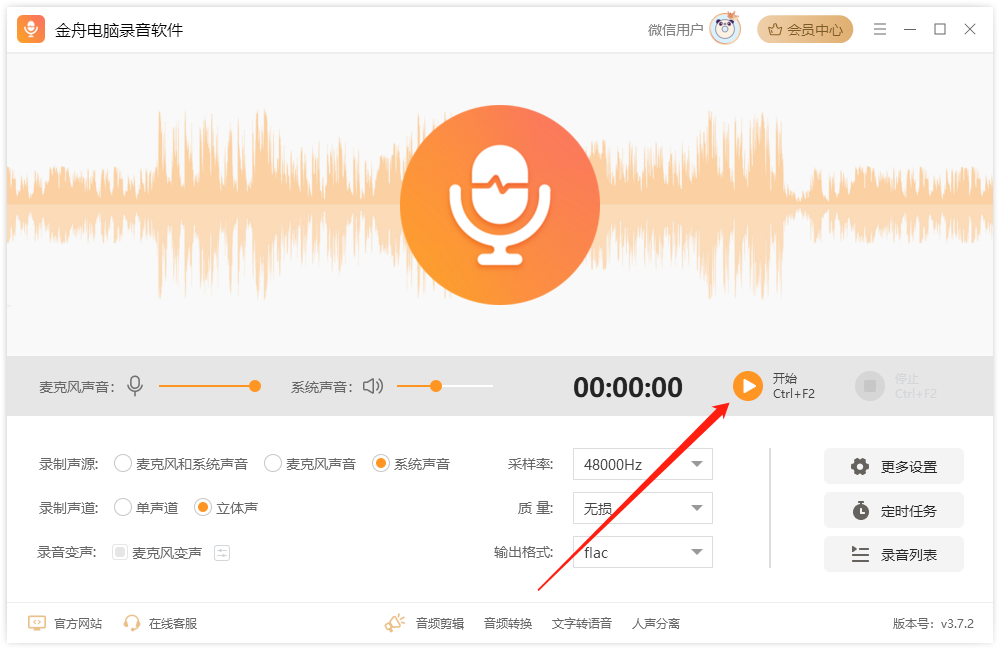
步骤4、录制完成后,点击红色按钮(Ctrl+F2)键可结束录制;

步骤5、在录音软件的录音列表可以播放和使用刚刚录制好的录音文件哦。
电脑录音方法三:专业录屏软件
市面上不少的录屏软件也支持单独录制音频文件,金舟录屏大师提供了六大录屏模式,其中包含了录音功能,可以单独录制麦克风声音、电脑内部声音和同时录制麦克风和电脑内部声音
功能特点:①提供了录屏、录音功能,满足99%电脑录制需求②支持导出多种格式,包括常见的mp4、mp3、flac格式③无论是录屏还是录音,都支持定时录制
适配情况:适用于Windows7以上操作系统
操作说明:
步骤1、录制模式选择“录音”
步骤2、根据需要选择录音的来源
步骤3、点击软件右上角“开始录制”正式录制音频内容
步骤4、结束录制后,可直接打开文件所在位置播放试听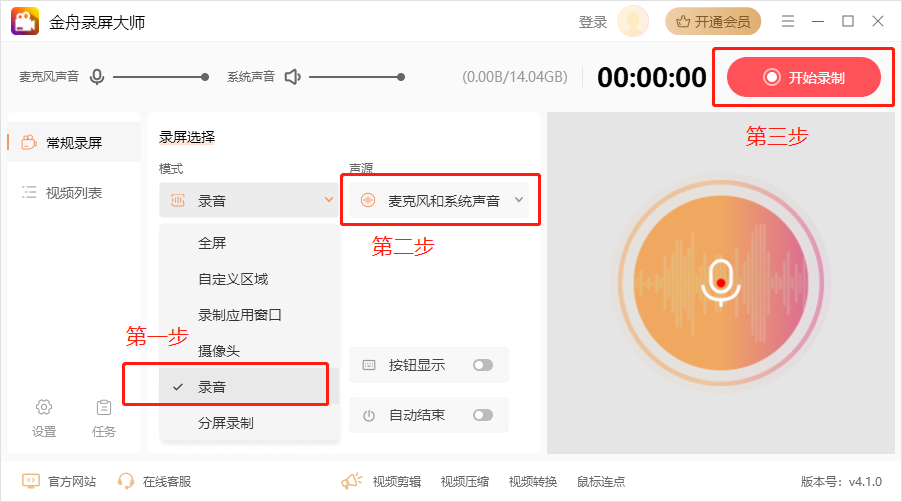
电脑录音方法四:专业音频剪辑软件
GoldWave是一款电脑音频剪辑软件,除了提供剪辑、混音、调整音量等功能之外,还可以用来录制电脑声音
功能特点:①支持多种文件格式(如MP3、WAV、OGG等)②拥有强大的音频编辑功能
适配情况:支持Windows & Mac操作系统
操作说明:
步骤1、电脑上运行音频剪辑软件
步骤2、菜单栏中,直接点击红色圆圈按钮
步骤3、输入录制时长,点击“OK”按钮
步骤4、结束录制后,可以直接进行编辑或保存
电脑录音方法五:在线录音工具
Vocaroo是一个在线录音工具,打开电脑浏览器就能进行录音,操作简单便利
功能特点:①在线录制,无需额外下载安装②支持录制多种常见音频格式
适配情况:支持最新版浏览器
操作说明:
步骤1、百度打开在线录音工具
步骤2、找到录音功能选项,点击按钮进行录音
步骤3、再次点击同个按钮可结束录制
步骤4、结束录制后,将录音文件下载到电脑桌面即可

电脑录音机的结论
通过以上五个关于电脑录音的介绍和录音教程,相信大家对录音已经有了清晰的认知和使用技巧。无论是简单的录音方法还是专业的录音,以上五个录音工具都可以满足大家的需求。希望以上内容能够帮到有需要的朋友们,为生活和工作带来更多的便利和乐趣!更多关于电脑的小技巧,请持续关注金舟软件!
推荐阅读:







































































































 官方正版
官方正版
 纯净安全
纯净安全








